iPodからiPodに音楽を柔軟に転送する方法は?
iPodをお持ちの場合は、iPodからiPodまたはその他のソースに音楽を転送するさまざまな方法を知っている必要があります。 理想的には、お気に入りのトラックをiPodに保存して、いつでも聴けるようにするのが理想的です。 あなたはすでにあなたの選択したものを動かす方法に精通しているかもしれませんが コンピュータからiPodへの音楽、多くのユーザーは、あるiOSデバイスから別のiOSデバイスにデータを直接転送するのに苦労しています。 心配しないでください-私たちはあなたを助けるためにここにいます。 このガイドでは、iPodからiPodに音楽を転送するための絶対確実なソリューションを提供します。
パート1:DrFoneTool – Phone Manager(iOS)を使用してiPodからiPodに音楽を転送する
iPodからiPodに音楽を転送する最良の方法は、 DrFoneTool –電話マネージャー(iOS)。 それは完全です iOSファイルマネージャー これにより、コンピュータとiPod / iPhone/iPadの間でファイルをインポート/エクスポートできます。 このツールは、すべての主要なiOSバージョンおよびデバイスと互換性があるため、iPhone、iPad、およびiPodのすべての主要世代で実行されます。 これには、iPod Touch、iPod Mini、iPod Nanoなどが含まれます。音楽の管理に加えて、他のメディアファイルを転送することもできます。
このツールは、100%安全な結果を提供することにより、データを非公開に保ちます。 ユーザーフレンドリーなインターフェースを備えており、iPodからiPodに音楽をすぐに転送できます。 あなたはできる iTunesとiPodの間で音楽を転送する、コンピュータとiPod、iPhoneとiPodなど。 言うまでもなく、DrFoneTool – Phone Manager(iOS)は、iOSデバイスに関連するすべての管理ニーズに対応するワンストップソリューションです。 次の手順に従って、iPodからiPodに音楽を転送する方法を学ぶことができます。

DrFoneTool –電話マネージャー(iOS)
iTunesなしでiPodからiPodに音楽を転送する
- ワンクリックで、iPod間で音楽を同期できます。
- 音楽を除いて、写真、ビデオ、連絡先、アプリなどをコンピューターにバックアップすることもできます。
- 必要なときにいつでもコンピュータからバックアップファイルを復元します。
- AndroidデバイスとiOSデバイスの両方で動作します。
- 非技術ユーザー向けに設計されており、操作が簡単です。
1.まず、DrFoneTool – Phone Manager(iOS)をMacまたはWindowsPCにダウンロードします。 これで試用版を使用できます。 サブスクリプションは、公式Webサイトから購入できます。 アプリケーションが起動したら、アプリケーションのウェルカム画面から[転送]を選択します。

2.次に、ラップトップをソースデバイスと宛先デバイスの両方のデバイスに接続します。 アプリケーションはそれを自動的に検出します。 左上隅にあるドロップダウンメニューからそれらを確認して、XNUMXつのデバイスが識別されていることを確認できます。 また、ここからiPodソースを選択する必要があります。

3.インターフェイスの[音楽]タブに移動して、iPodからiPodに音楽を転送します。 ここにリストされている保存済みの曲を表示できます。 左側では、保存されている音楽ファイルにもさまざまなカテゴリがあります。

4.転送する曲を選択し、ツールバーの[エクスポート]アイコンをクリックします。 転送するドキュメントの種類を選択することもできます。
5.接続されているiOSデバイスが一覧表示されます。 ここから、選択した音楽を目的のiOSデバイスにエクスポートすることを選択します。

6.右クリックしてファイルを選択し、「エクスポート」機能を使用して情報を別のiOSデバイスに移動することもできます。

このようにして、iPodからiPod(またはその他のデバイス)に音楽を転送する方法を簡単に学ぶことができます。 このツールを使用して、Android、iTunes、およびコンピューターにデータを転送することもできます。 別のiPodから音楽をコピーするだけでなく、iTunesやローカルファイルからも音楽を入手できます。 ここで簡単に紹介しました。
PC/MacからiPodに音楽を転送する
DrFoneTool – Phone Manager(iOS)を使用すると、コンピューターからiPodに音楽を取り込むこともできます。 これを行うには、iPodをシステムに接続し、DrFoneTool Transfer(iOS)を起動して、[音楽]タブに移動します。 次に、[インポート]アイコンをクリックして、システムからファイルまたはフォルダーを追加することを選択します。

これにより、ポップアップブラウザウィンドウが起動し、PCまたはMacからiPodに音楽を直接追加できます。
iTunesからiPodに音楽を転送する
コンピュータやその他のiOSデバイスに加えて、iTunesからiPodに音楽を転送することもできます。 これを行うには、DrFoneTool – Phone Manager(iOS)のホーム画面から「iTunesメディアをデバイスに転送」を選択します。

これにより、転送するデータの種類を選択できる新しいウィンドウが起動します。 選択を行い、「転送」ボタンをクリックするだけで、iTunesメディアファイルをiPodに移動できます。
DrFoneToolの助けを借りて、iPodからiPodまたはその他のソースに音楽を転送する方法を学ぶことができます。 ただし、このツールを使用して、他の多くのタスクを実行することもできます。
パート2:iPodで音楽を管理するためのヒント
これで、iPodからiPodに直接音楽を転送する方法がわかったら、音楽を簡単に手元に置いておくことができます。 さらに、これらの簡単な提案に従って、iPodの音楽を管理できます。
1. iPod Touchをお持ちの場合は、「ストレージの最適化」機能をオフにする必要があります。 この機能は、デバイスから古いトラックを自動的に削除します。 ただし、それらはクラウド上に残りますが、iPodでそれらを見つけるのは困難になります。
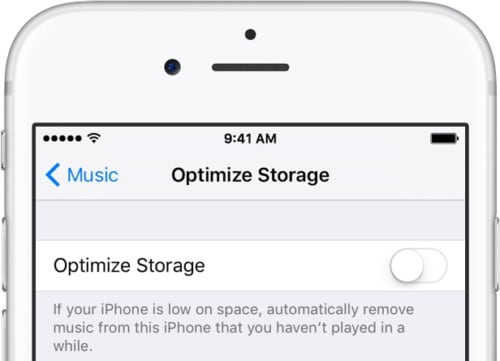
2.また、聴いていない曲を手動で削除する習慣をつけましょう。 音楽ライブラリに移動し、不要な曲やビデオを手動で削除して、より多くの無料ストレージを取得します。
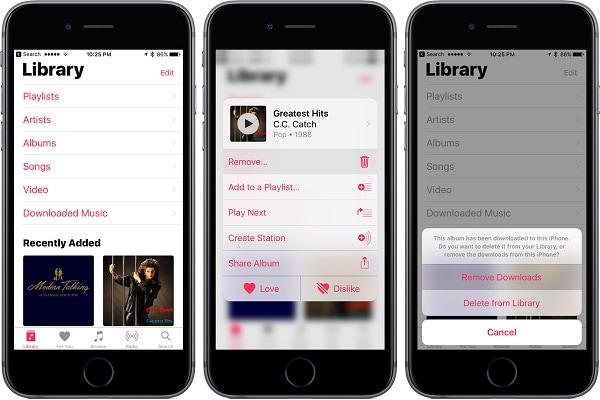
3.iPodデータのバックアップもとる習慣をつけましょう。 これを行うには、DrFoneTool – Phone Manager(iOS)の支援を受けることができます。 iPodを接続したら、[音楽]タブに移動します。 保存したいファイルを選択し、エクスポートボタンをクリックします。 このようにして、メディアファイルをコンピューターにエクスポートして安全に保つことができます。

最も重要なことは、DrFoneTool – Phone Manager(iOS)などのiOSデバイスマネージャーを使用して、iPodからiPod、iTunes、またはコンピューターに音楽を転送することです。 これは注目に値するツールであり、iOSデバイスを管理する際の時間と労力を確実に節約します。 iPodからiPodに音楽を転送する方法を知ったら、このガイドを他の人にも共有して、同じことを学べるようにしてください。

